群晖NAS的QuickConnect功能让远程访问变得简单快捷,无需复杂的端口转发设置。通过启用QuickConnect,用户可以随时通过互联网连接到自己的NAS,访问文件、媒体和应用程序等。要使用QuickConnect,首先需要指定一个独特的QuickConnect ID。本文将为您详细介绍如何指定并启用QuickConnect ID,帮助您快速配置群晖NAS远程访问,轻松管理和使用您的数据,无论您身在何处。
如何指定并启用QuickConnect ID?
1. 进入QuickConnect设置页面:登录DSM后,前往控制面板,选择“外部访问”选项,然后点击“QuickConnect”。
2. 启用QuickConnect功能:在QuickConnect设置页面,勾选“启用QuickConnect”复选框以启动远程访问功能。
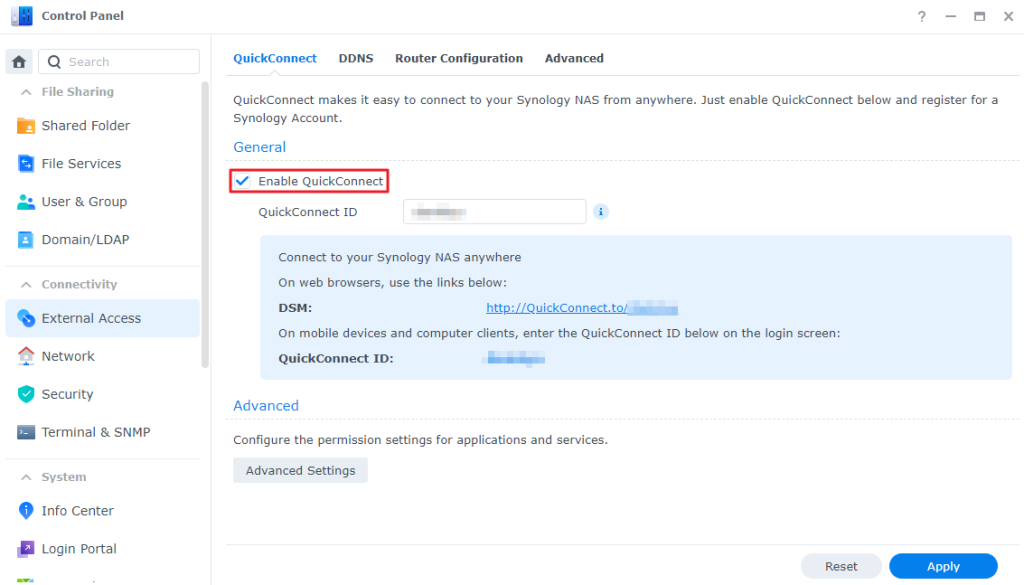
3. 登录Synology帐户:如果您未登录Synology账户,系统将弹出登录窗口。输入您的账户信息或注册一个新账户。
4. 设置QuickConnect ID:为QuickConnect指定一个唯一的ID。请注意,该ID只能包含字母、数字和破折号(-),且必须以字母开头,不能以破折号结尾。确保您选择的ID易于记住,方便未来访问。
5. 应用设置:设置完成后,点击“应用”按钮保存更改。
注意事项
1. QuickConnect ID的命名规则:ID必须符合特定规则,确保用户在设置时不会遇到命名冲突。
2. 性能优化:虽然QuickConnect提供便捷的远程访问,网络状况可能会影响连接速度。在可行的情况下,建议为常用服务配置端口转发规则以提高连接速度。
总结
通过指定和启用QuickConnect ID,您可以轻松实现对群晖NAS的远程访问,而不必担心复杂的网络配置。结合群晖NAS强大的应用生态系统,QuickConnect为用户带来了便捷、安全的存储解决方案。
如有需要了解更多关于QuickConnect的信息,请点击以下链接。
